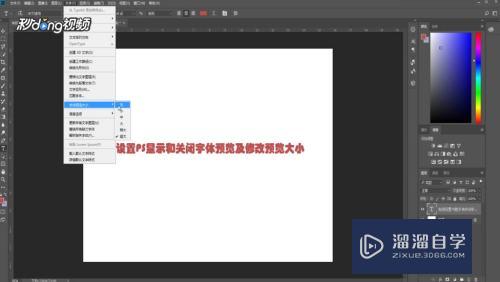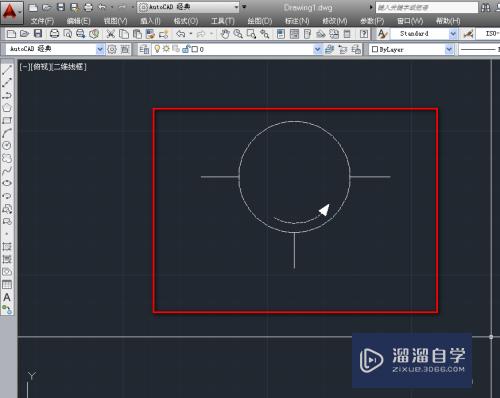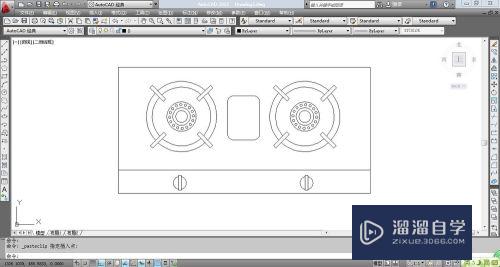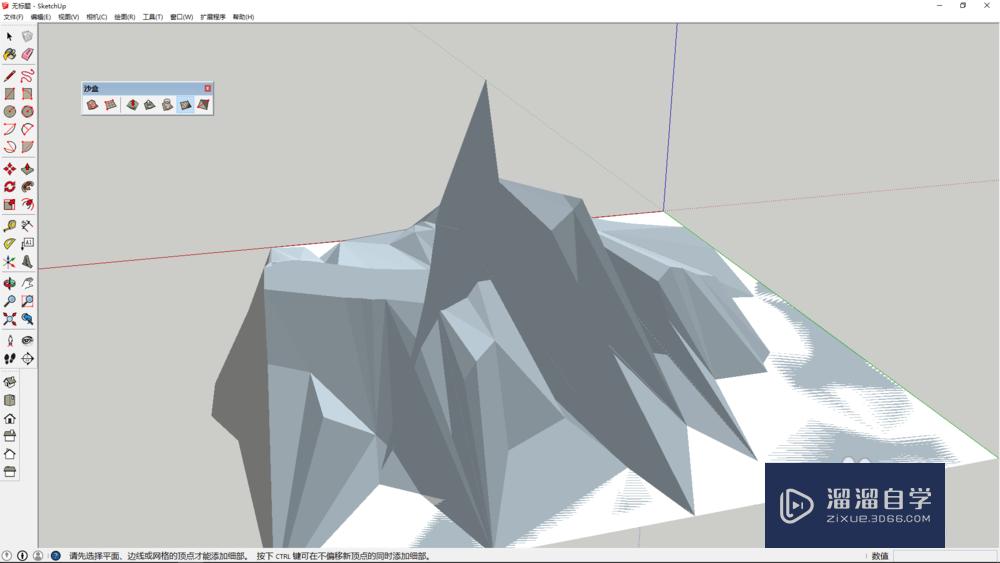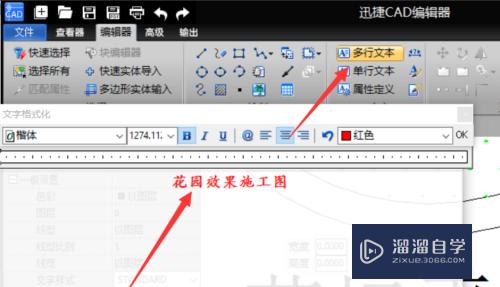Inventor工程图怎么默认导出为CAD文件(inventor如何导出工程图)优质
工作时需要将Inventor的工程图导出成AutoCAD的DWg文件。Inventor中默认的导出的DWg是2013版本的。如果需要导出的数量比较少的话。我们可以每次导出去选择选项。所以Inventor工程图怎么默认导出为CAD文件?来试试下面的方法吧!
工具/软件
硬件型号:华硕无畏15
系统版本:Windows7
所需软件:Inventor。CAD
方法/步骤
第1步
导出CAD
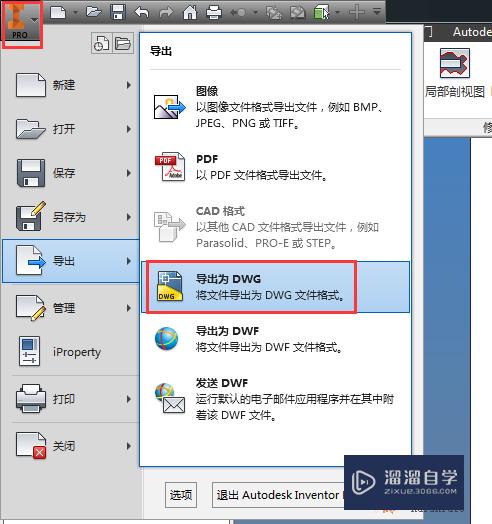
第2步
选择保存类型。AUTOCAD DWG
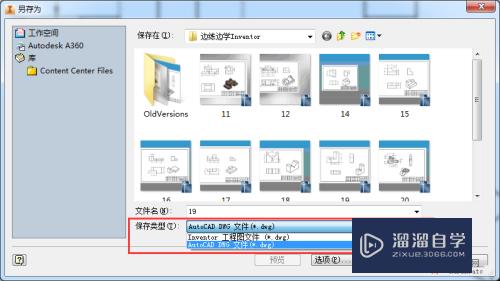
第3步
点击选项。选择需要导出的AutoCAD 的格式。点击下一步
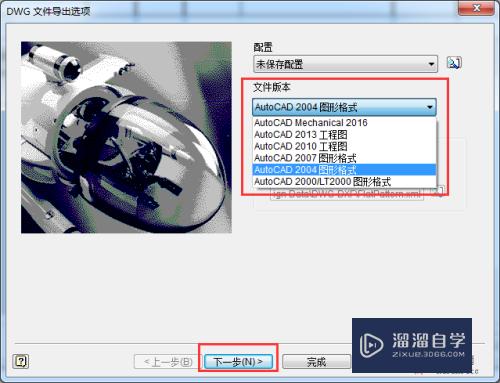
第4步
点击保存配置

第5步
选择保存路径。点击保存。完成
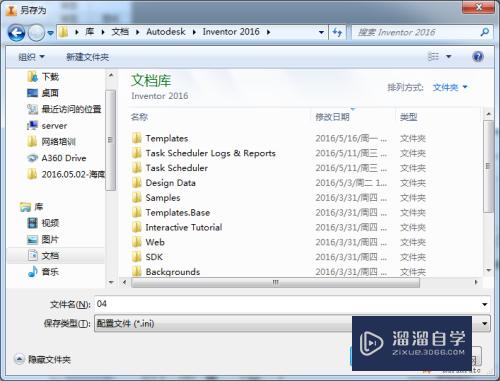
以上关于“Inventor工程图怎么默认导出为CAD文件(inventor如何导出工程图)”的内容小渲今天就介绍到这里。希望这篇文章能够帮助到小伙伴们解决问题。如果觉得教程不详细的话。可以在本站搜索相关的教程学习哦!
更多精选教程文章推荐
以上是由资深渲染大师 小渲 整理编辑的,如果觉得对你有帮助,可以收藏或分享给身边的人
本文标题:Inventor工程图怎么默认导出为CAD文件(inventor如何导出工程图)
本文地址:http://www.hszkedu.com/64643.html ,转载请注明来源:云渲染教程网
友情提示:本站内容均为网友发布,并不代表本站立场,如果本站的信息无意侵犯了您的版权,请联系我们及时处理,分享目的仅供大家学习与参考,不代表云渲染农场的立场!
本文地址:http://www.hszkedu.com/64643.html ,转载请注明来源:云渲染教程网
友情提示:本站内容均为网友发布,并不代表本站立场,如果本站的信息无意侵犯了您的版权,请联系我们及时处理,分享目的仅供大家学习与参考,不代表云渲染农场的立场!